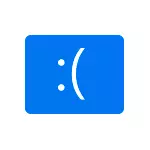
U ovom je instruktu detaljno ispraviti grešku upravljanja memorijom u sustavu Windows 10 i kako se može pozvati.
- Jednostavni načini za ispravljanje upravljanja memorijom greške
- Upravljanje memorijom plave ekrana - Potražite uzrok i ispravku
- Što učiniti ako se greška dogodi prije pokretanja Windows 10
Jednostavni načini za ispravljanje upravljanja memorijom greške

Zbog složenosti utvrđivanja razloga plavog ekrana, početnici za upravljanje memorijom, preporučujem počevši od jednostavnih pristupa koji mogu biti u stanju postići rješenje problema bez pribjegavanja složenijih manipulacija.
Ove su metode pogodne ako se Windows 10 pokrene i radi neko vrijeme, a plavi ekran se pojavljuje kasnije:
- Ako se greška dogodila nakon nedavnih ažuriranja ili upravljačkih programa, moguće je koristiti sve programe za optimizaciju i ubrzanje Windows 10, pokušajte koristiti bodove za oporavak sistema (upravljačka ploča - oporavak za pokretanje sistema).
- Ako nema bodova za oporavak, a vi ste ažurirali neke upravljačke programe, pokušajte ući u upravitelj uređaja (desnim klikom na gumb Start - "Upravitelj uređaja"), odaberite uređaj, čiji je uređaj ažuriran, otvorite svojstva i na Kartica za vozače Da biste provjerili dostupnost gumba za "Roll natrag".
- Ako tačno znate, nakon instaliranja koji program postoji problem, a program radi u pozadini (automatski opterećenje sa sustavom), moguće je izbrisati ovaj program ili ga ukloniti iz Windows 10 Autoload.
- Ako su instalirani bilo kakvi antivirusi trećih strana, mogli bi izazvati grešku. Provjerite je li se manifestujte ako onemogućite ili uklonite ovaj antivirus.
- Ako se upravljanje memorijom plave ekrana počelo pojaviti se odmah nakon čiste instalacije sustava Windows 10 na računaru ili laptopu, možda je razlog da su ti pokretači koji su instalirali sustav same nisu u potpunosti pogodni. Ručno preuzmite i instalirajte službene upravljačke programe iz laptopa proizvođača ili proizvođača matične ploče (ako je PC) - uključujući vozače čipseta i druge vozače.
- Ako ste uključili neke mogućnosti za ubrzanje memorije, procesora, video kartica u BIOS / UEFI ili pomoću programa treće strane, pokušajte ih onemogućiti.
- Ako se pojavljuje samo kad pokrenete određenu igru ili program, problem može biti u ovom programu ili ako se igra ili program plaćaju, a niste ga kupili, a zatim u antivirusu (pokušajte početi kada je antivirus isključen, uključujući ugrađeni Windows Defender).
Nažalost, nije uvijek navedeni jednostavni pristupi rješavanju problema efikasni. U ovom slučaju se okrećemo složenim varijantama da bismo utvrdili uzroke problema i ispravnu grešku.
Plava ekrana Memory_management - Tražimo razlog i ispravljamo grešku
Sljedeći koraci mogu pomoći s obzirom na to što je izgled plavog ekrana koji se razmatra. Opet se pretpostavlja da možete ići u Windows 10 i raditi u njemu. Ako se pojavi upravljanje memorijom plave ekrana prije nego što se sistem učita - o tome u zadnjem dijelu instrukcije.Neto učitavanje Windows 10
Kao prvi korak, trebali biste pokušati izvršiti čisto preuzimanje Windows 10 bez trećih usluga i programa u Automatskoad - to će odrediti da li neki program treće strane izaziva grešku. Da biste to učinili, slijedite ove korake:
- Pritisnite tipke Pobjeda + R. Na tastaturi unesite msconfig U prozoru "Run" i pritisnite Enter.
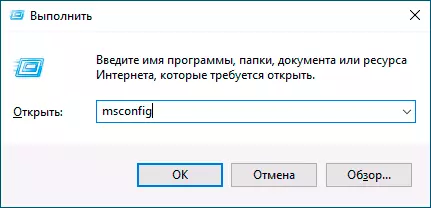
- Na kartici Općenito provjerite stavku "Selektivni start" i uklonite oznaku "Preuzmi elemente pokretanja".
- Kliknite karticu "Usluge", provjerite "Ne prikazujte Microsoftove usluge", a zatim kliknite "Onemogući sve".
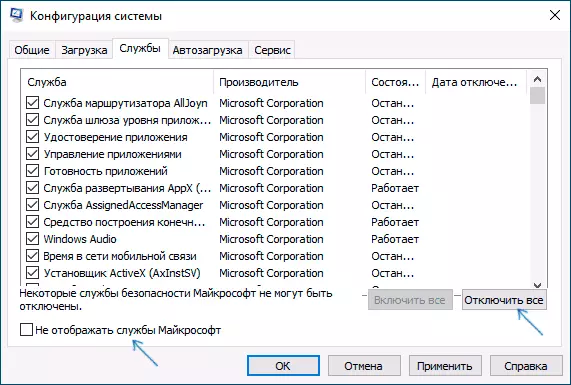
- Također je poželjno prijeći na karticu "StartUp", idite na postavke upravitelja zadataka i tamo da biste onemogućili sve stavke (čak i potrebne).
- Primijenite postavke i ponovo pokrenite računar.
Ako se nakon ponovnog pokretanja, greška Memory_Management ne pojavljuje više, očigledno, razlog u jednom od programa u automatskom ili nekom usluzi treće strane. Možete pokušati omogućiti predmete jedan ili više, dok se problem ne pojavljuje ponovo da biste saznali šta je točno uzrokovalo, a zatim donosi odluke o mogućem uklanjanju ove treće strane ili druge radnje.
Provjerite upravljačke programe
Upravljanje memorijom plave ekrana često se može nazvati problemom sa vozačima. Da biste identificirali pogonitelj opreme za sudar, možete koristiti ugrađeni uslužni program za provjeru upravljačkih programa:
- Ponovo pokrenite računar u sigurnom režimu. Najlakša metoda to uradi - Pritisnite tipke Pobjeda + R. Na tastaturi unesite msconfig I pritisnite Enter, označite "Sigurni režim" na kartici "Load", primijenite postavke i ponovo pokrenite računar.
- U sigurnom režimu pritisnite tipke Pobjeda + R. i uđite verifikator Da biste pokrenuli upravitelj provjere vozača.
- Na prvom ekranu odaberite "Stvorite nestandardne parametre (za programski kod)".
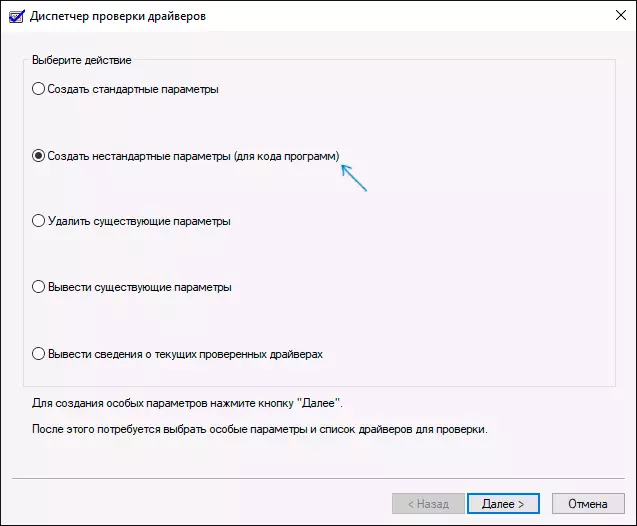
- Zatim označite sve bodove, osim "emulacije slučajnog nedostatka resursa" i dvije stavke povezane s provjerom usklađenosti sa zahtjevima DDI-a.
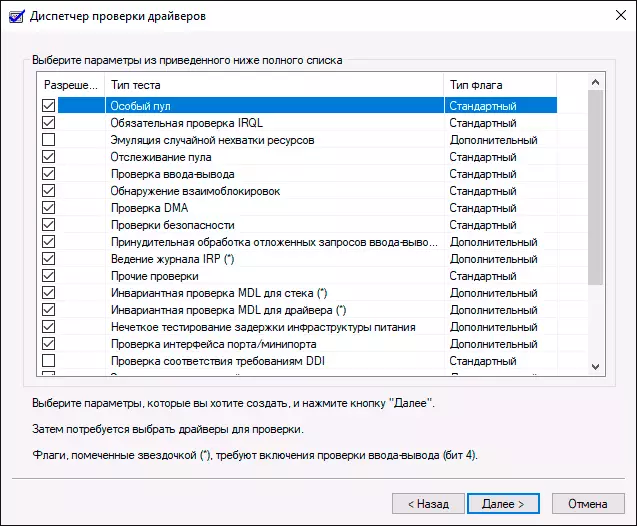
- Odaberite "Odaberite ime vozača s liste."
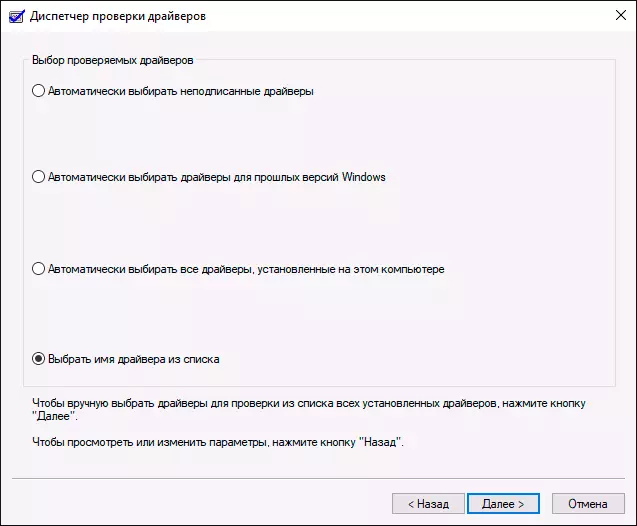
- Poredajte upravljačke programe na stupcu "dobavljača" (klikom na naslov stupca) i označite sve upravljačke programe osim Microsofta. Kliknite gumb "Finish".
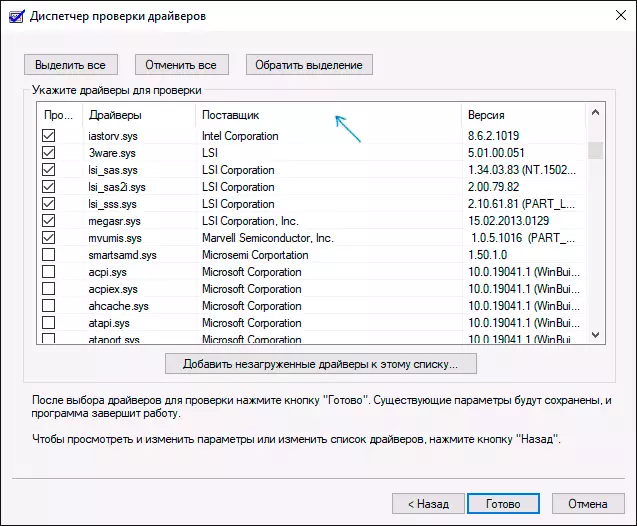
- Ako ste započeli siguran režim sa msconfig , Idite ponovo (kao u prvom koraku) i isključite preuzimanje u sigurnom režimu.
- Ponovo pokrenite računar.
Nakon toga moguće su moguće mogućnosti razvoja događaja:
- Sistem će se učitati, a zatim plavi ekran s prethodnom greškom memorijskog programa_Management ili Novo, poput vozača_veried_detected_violacije, s imenom imena datoteke (ako je naznačeno ime datoteke - zapamtite ili pišite To je dole, ovo je neuspjeli vozač).
- Sistem će prikazati plavi ekran čak i pre preuzimanja sistema.
U prvom slučaju ponovo pokrenite računar i isključite provjeru vozača, za to pokrenite naredbeni redak u ime administratora i unesite naredbu Verifikator / resetiranje.
Nakon toga, ako se na plavom ekranu prikaže ime vozača sudopera na plavom ekranu, pronađite na Internetu, što je vozač - očigledno, problem je u njemu. Ako se ime vozača ne prikaže, pokušajte koristiti besplatni BluescreenView uslužni program i vidite ga, koja je datoteka uzrokovala posljednji neuspjeh (u ekranu za snimku zaslona za još jedan plavi ekran). Uslužni program je dostupan na službenoj web stranici https://www.nirsoft.net/utils/blue_screen_view.html
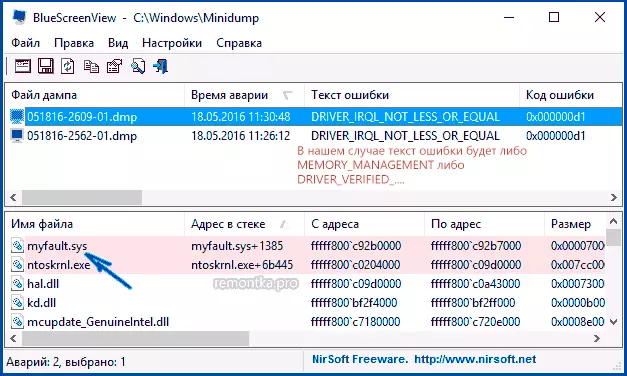
Ako se sistem ne pokrene, nakon dva neuspjeha opterećenja dobit ćete mogućnost otvaranja dodatnih parametara i alata za oporavak i tamo, pokretanjem naredbene linije, onemogućite upravljačke programe provjerite pomoću naredbe Verifikator / resetiranje. A zatim ponovo pokrenite računar. Zatim možete koristiti akcije iz prethodnog stavka.
Nakon otkrivanja pozivnog upravljačkog programa, možete preuzeti akciju da biste ga ažurirali (u idealnom slučaju - preuzeti ručno sa službene web stranice proizvođača opreme) ili se vratite na prethodnu verziju.
Provjera RAM-a i integriteta sistemskih datoteka, grešaka na disku
Ponekad se greška može prouzrokovati problemima sa RAM-om. Ako imate sumnju da se radi o tome, preporučujem da isključite bilo kakvu RAM ubrzanje ako ih koristite za upotrebu, a zatim pokušajte provjeriti RAM-a za greške.Još jedan par preporuka je provjeriti integritet datoteka sistema Windows 10 i provjera tvrdog diska za greške.
Ispravljanje greške ako se sistem ne pokrene
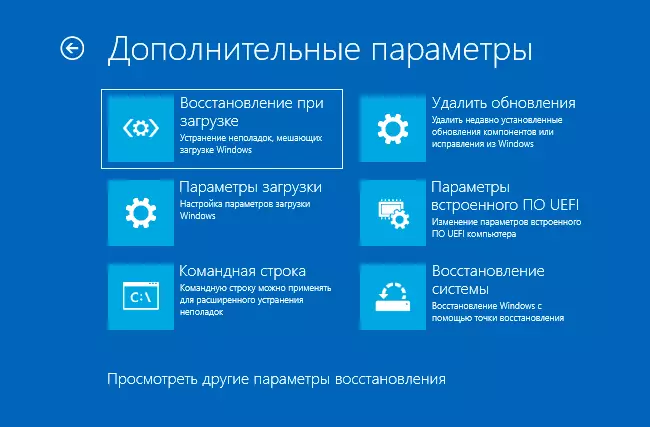
U slučaju da se poruka o pogrešci upravljanja memorijom pojavi prije nego što se sistem učita, zatim nakon dvije neuspješne preuzimanja morate pristupiti dodatnim opcijama oporavka u odjeljku "Rešavanje problema", gdje možete:
- Isprobajte preuzimanje u sigurnom režimu ("Opcije preuzimanja").
- Izvršite oporavak od bodova oporavka (točka vraćanja sistema).
- Izbrišite najnovije instalirane ažuriranja za Windows
A u ekstremnom slučaju možete pribjeći resetiranju sistema u prvobitno stanje.
